Um guia simples sobre como instalar e configurar Kodi no Xbox.
Kodi é um aplicativo de código aberto para o reprodutor de mídia que permite ao usuário acessar vários aplicativos, filmes, programas de TV, TV ao vivo, esportes e fotos. Kodi é fornecido com Repositório Kodi contendo milhares de complementos Kodi em diferentes categorias. Esses complementos de software do centro de mídia Kodi ajudam a transmitir vários conteúdos de mídia online. Kodi é projetado principalmente para dispositivos de entretenimento doméstico. Alguns dos complementos do Kodi oferecem streaming gratuito de filmes, programas, TV ao vivo de várias fontes e algumas requerem uma assinatura. Os complementos Kodi mais populares incluem Covenant, Genesis Rebirth, Êxodo, Ares Kodi Wizard e mais. Kodi está disponível em vários dispositivos, incluindo Windows, Mac, Linux, Android, iOS, Amazon Firestick o Fire TV, Xbox. Neste artigo, vamos discutir como instalar o Kodi no Xbox One e Xbox 360.
Xbox One y Xbox 360 são os consoles de jogos mais usados da Microsoft. Além dos jogos, também permite que você transmita conteúdo multimídia. Um dos melhores players de mídia do Xbox One e 360 Kodi de gelo. O Kodi é formalmente chamado de Xbox Media Center (XBMC) e é muito fácil instalar este aplicativo de player de mídia no Xbox One e Xbox 360, como está oficialmente disponível na Xbox Game Store.
Maneiras de instalar Kodi em consoles Xbox
Existem duas maneiras de instalar o Kodi em seus consoles Xbox.
-
Usando a loja Xbox
-
Via UPnP ou DLNA
-
Usando a loja de aplicativos da Microsoft
Instale Kodi no Xbox One e Xbox 360 usando a Loja Xbox
O Xbox One e o console de jogos Xbox 360 suporta a versão Kodi krypton 17.6 e mais alto.
Paso 1: conecte seu Xbox One o Xbox 360 para você televisão .
Paso 2: conecte seu console a Internet.
Paso 3: abra a Loja Xbox e procure por Kodi.
Paso 4: selecionar App oficial da Kodi do resultado da pesquisa.
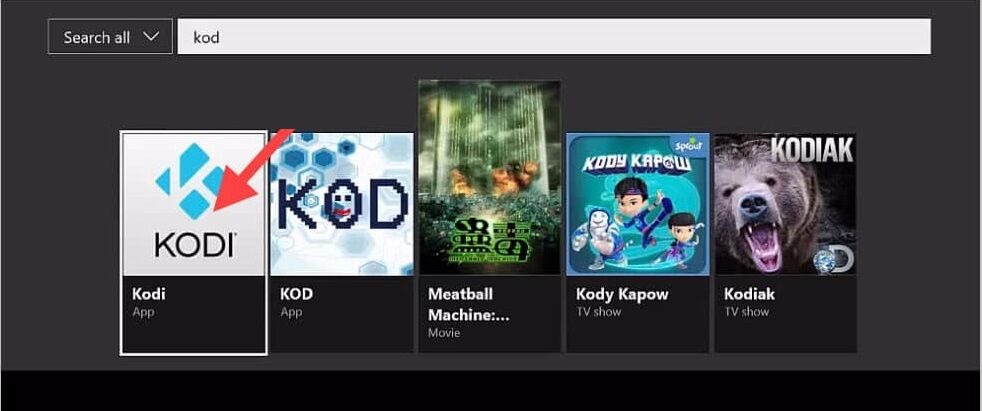
Paso 5: Clique no botão Pegue na tela de informações do aplicativo Kodi. O aplicativo Kodi começará a baixar.
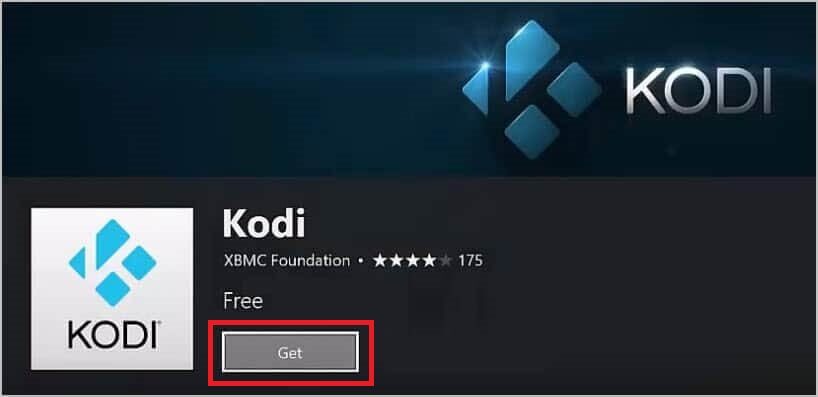
Paso 6: Assim que a instalação for concluída, selecionar o botão de lançamento para abrir o Kodi em seu console (Xbox um o Xbox 360).
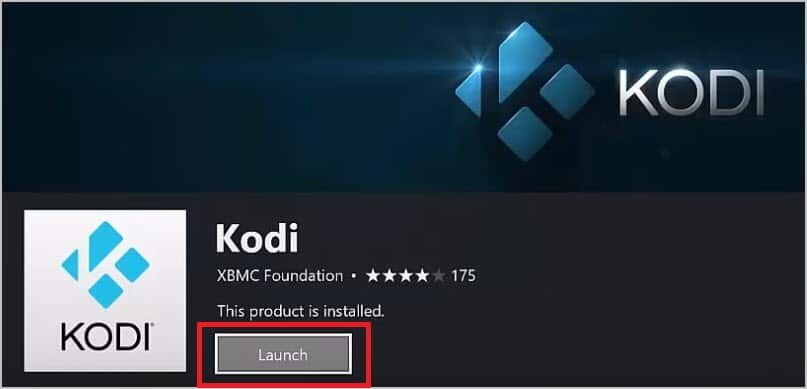
Agora você pode transmitir todo o seu conteúdo favorito no console Xbox.
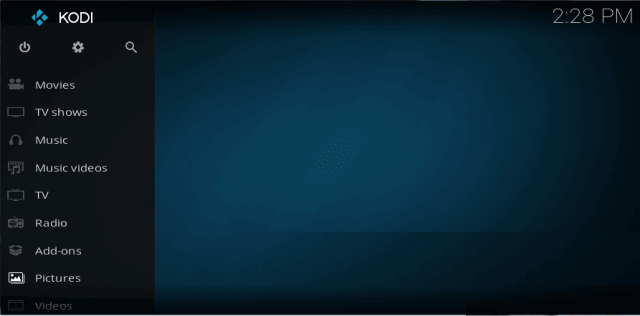
Instale Kodi no Xbox One ou Xbox 360 via UPnP ou DLNA
Neste método, você deve primeiro instalar o aplicativo Kodi em qualquer um dos seus dispositivos suportados, como smartphones, computadores, Firestick e Raspberry Pi.
Paso 1: Instalar no pc E abra o media player Kodi no seu dispositivo compatível.
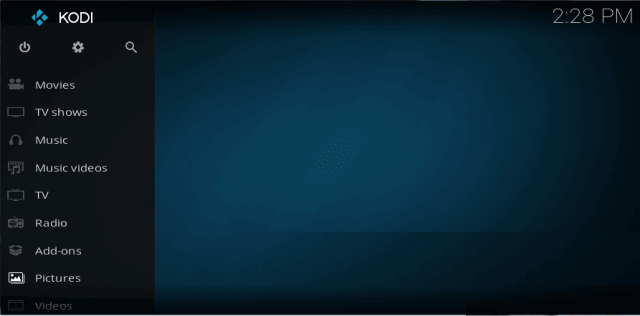
Paso 2: clique no ícone de configurações Kodi no canto superior esquerdo.
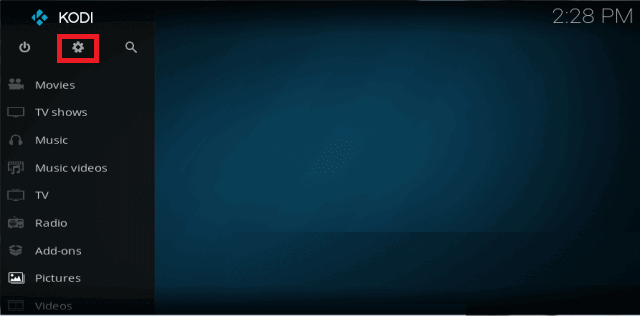
Paso 3: selecione a opção do menu Configurações de serviço .
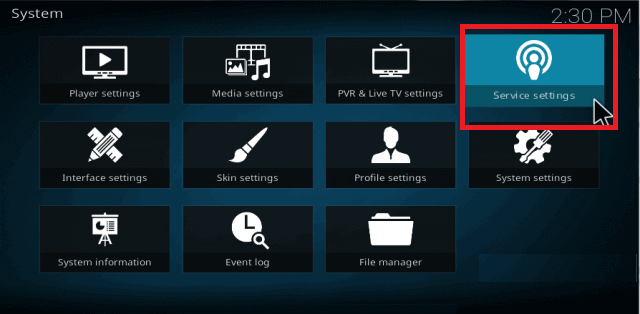
Paso 4: selecione a opção UPnP / DLNA no menu à esquerda.
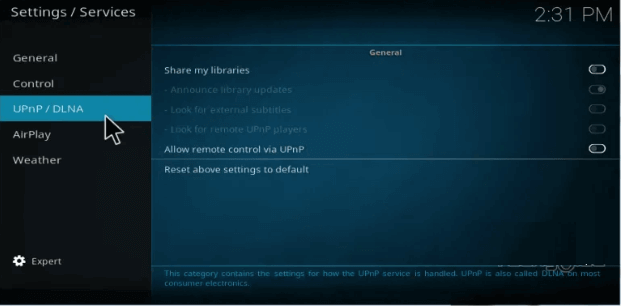
Paso 5: Clique no botão Compartilhe minhas bibliotecas direito de ativá-lo.
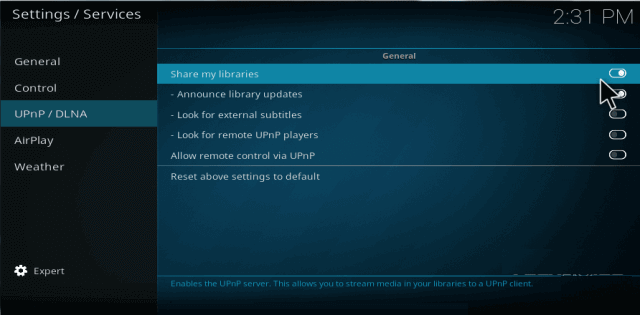
Paso 6: selecionar Permitir controle remoto via opção UPnP para ativá-lo.
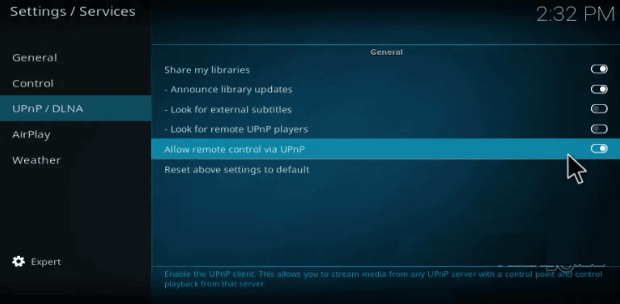
Paso 7: Abre o console por xbox e selecione opção de media player .
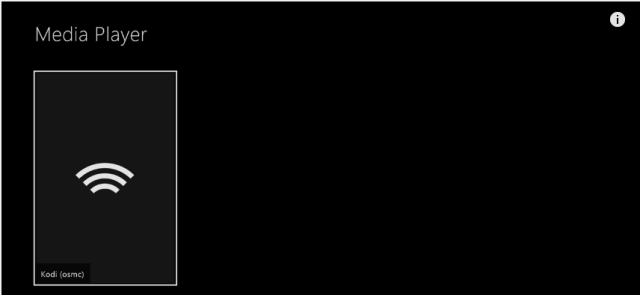
Paso 8: Agora o aplicativo Kodi é exibido em seu console, aqui selecione Biblioteca multimídia O que queres ver.
Instale Tax e Xbox martelo Microsoft Store
Os consoles Xbox também podem ser controlados usando seu PC com Windows, uma vez que ambos os dispositivos funcionam com a Microsoft. Certifique-se de que seu PC e console Xbox estão na mesma conta da Microsoft.
(1) Abra o aplicativo de Microsoft Store no seu PC Windows.
(2) Clique na barra de pesquisa e escreve Código .
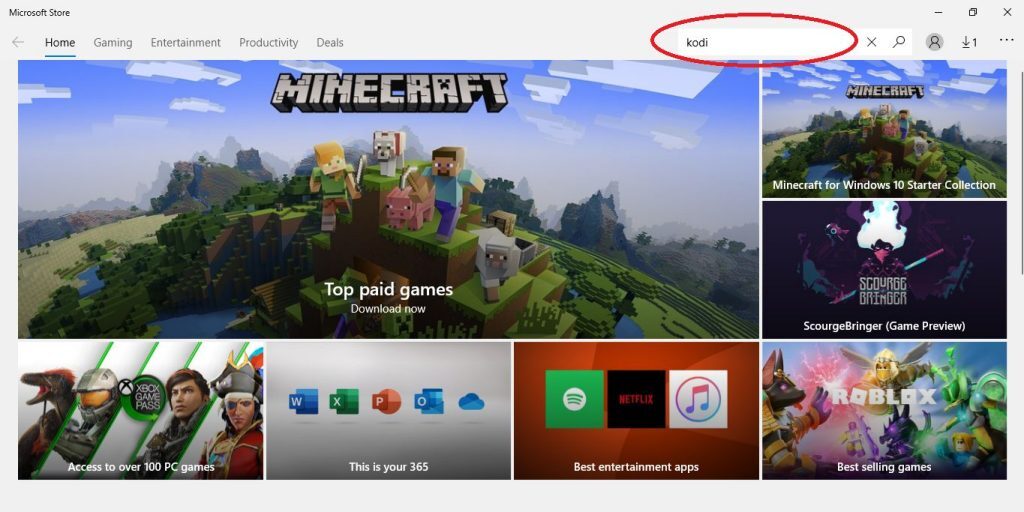
(3) Escolha o aplicativo Código nos resultados da pesquisa.
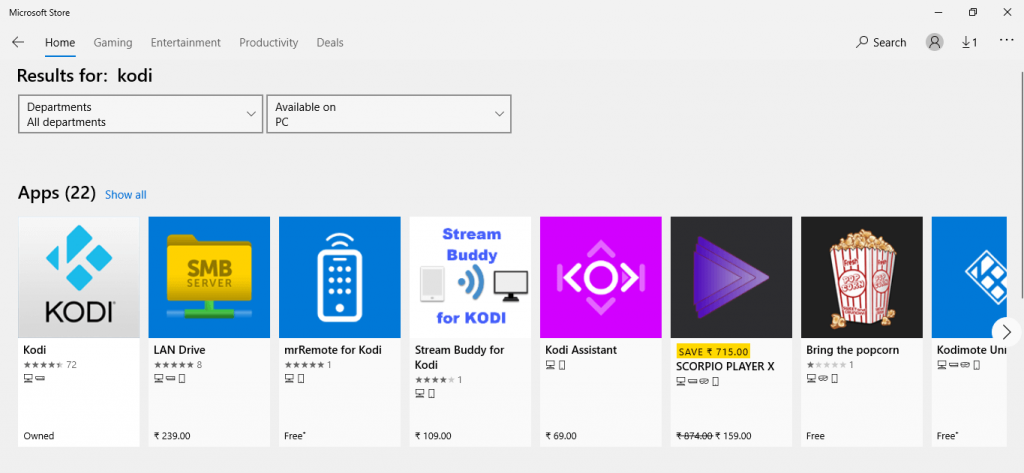
(4) Na próxima tela, Clique no botão Instalar no Xbox One .
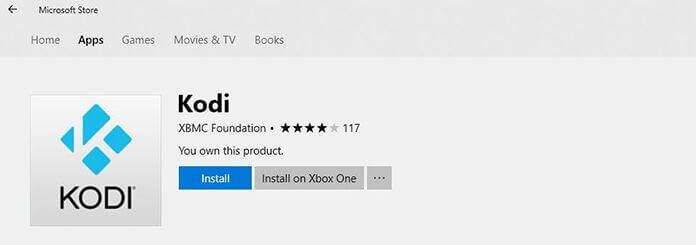
(5) Depois de um tempo, o aplicativo Kodi será baixado para seus consoles Xbox. Encontre o aplicativo em seu Xbox e inicie-o.
Isso é tudo. Agora você pode acessar todo o seu conteúdo multimídia compartilhado pela Kodi em seu Xbox One ou console Xbox 360.
Em conclusão
Kodi Media Player no console do Xbox oferece melhor experiência de streaming sem atrasos ou complicações. Além de brincar, pode usar Xbox One e consoles Xbox 360 para transmitir o seu conteúdo multimídia favorito. Além dos complementos oficiais do Kodi, este console permite que você instale vários plug-ins de terceiros para transmitir seu conteúdo. Recomenda-se instalar qualquer um dos serviços VPN antes de acessar plug-ins de terceiros.
Por favor, comente suas perguntas e comentários abaixo. Siga-nos no Twitter e no Facebook para mais atualizações.






